Funkcja Doze to nowość wprowadzona w Androidzie 6.0, która ma zmniejszyć zużycie baterii w smartfonach z systemem od Google'a. Doze automatycznie usypia aplikacje działające w tle, gdy nasz telefon leży w stanie bezczynności przez dłuższy czas. Może to jednak wpłynąć np. na otrzymywanie powiadomień z aplikacji. Jak to wyłączyć dla poszczególnych aplikacji?
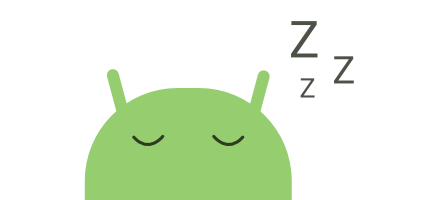
Usypianie aplikacji (Doze) w Androidzie 6.0 to ogólnie bardzo dobra funkcja. Gdy odłożymy telefon i z niego nie korzystamy przez dłuższą chwilę, to Android wykrywa, że telefon nie jest użytkowany, a następnie usypia wszystkie aplikacje działające w tle i ogranicza działanie usług sieciowych. Dzięki temu aplikacje i usługi nie działają w tle, a zużycie baterii jest znacznie zmniejszone, przez co telefon może działać dłużej na jednym ładowaniu.
Czasami jednak funkcja Doze może negatywnie wpłynąć na działanie pojedynczych aplikacji. Możemy np. przestać otrzymywać powiadomienia z różnego rodzaju komunikatorów czy aplikacji społecznościowych, gdyż funkcja Doze uśpiła te aplikacje i uniemożliwiła im sprawdzane powiadomień. Możemy jednak funkcję Doze dezaktywować dla poszczególnych aplikacji – jak to zrobić?
Wyłączanie funkcji Doze dla pojedynczych aplikacji
Aby wyłączyć optymalizację baterii dla konkretnych aplikacji, należy przejść do ustawień baterii. W tym celu przechodzimy do zakładki „Ustawienia” w Androidzie, a następnie wybieramy opcję „Bateria”. Jeśli nie możemy znaleźć opcji baterii, to wystarczy skorzystać z wyszukiwarki ustawień (górny prawy róg – ikona lupy).
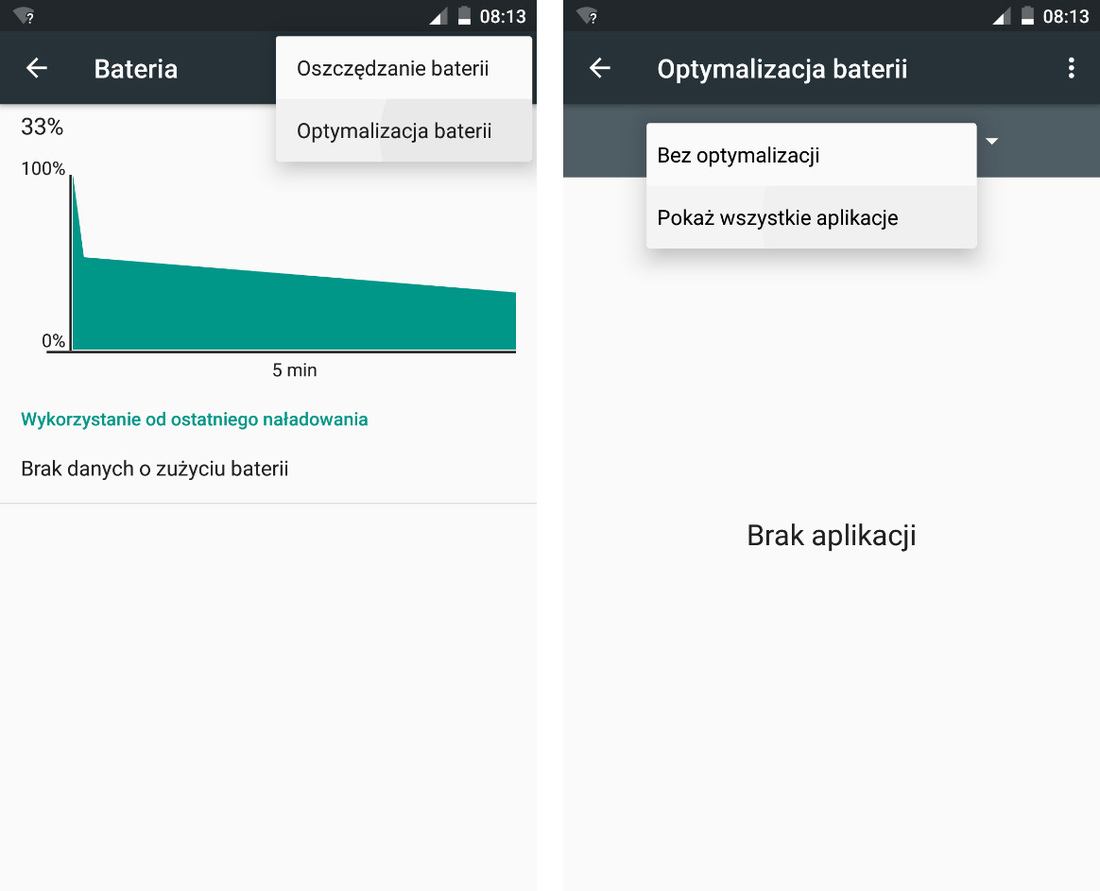
Po przejściu do ustawień baterii wyświetlone zostaną m.in. dane o zużyciu baterii przez poszczególne aplikacje, a także wykres zużycia akumulatora. Dotykamy ikony z trzema kropkami w górnym prawym rogu, aby wyświetlić dodatkowe opcje, a następnie przechodzimy do zakładki „Optymalizacja baterii”.
W menu optymalizacji baterii możemy znaleźć listę aplikacji, które są optymalizowane pod kątem mniejszego zużycia baterii (mają włączoną funkcję Doze), a także listę, na której wyświetlają się aplikacje z wyłączoną funkcją Doze. Domyślnie wszystkie aplikacje podlegają funkcji Doze. Aby je wyświetlić, należy rozwinąć menu w środkowej części ekranu, a następnie wybrać pole „Pokaż wszystkie aplikacje”.
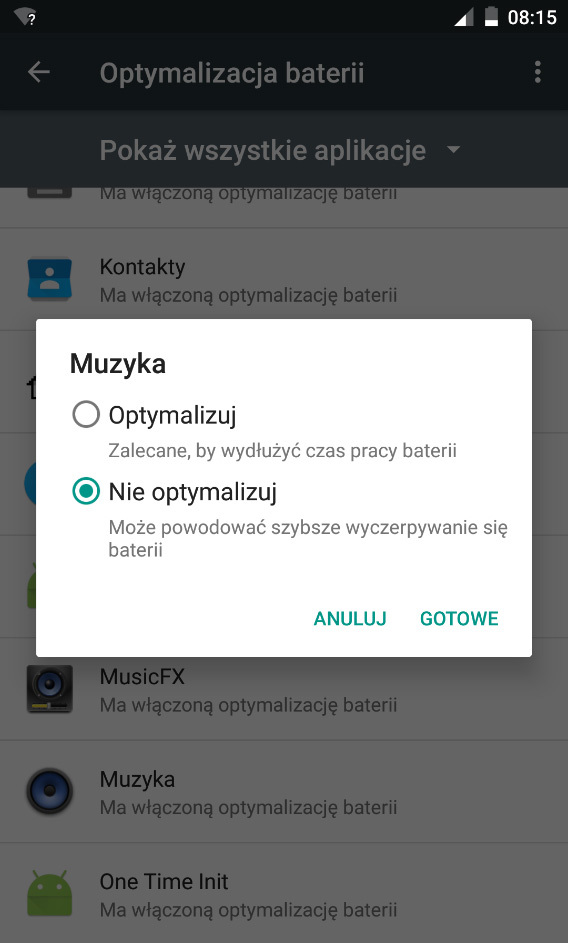
Pojawi się teraz lista naszych aplikacji w telefonie. Przy każdej z nich widzimy informację, czy dana aplikacja ma włączoną optymalizację baterii, czy też nie. Wyszukujemy aplikacji, dla której chcemy wyłączyć funkcję Doze, a następnie klikamy w jej nazwę. W nowym okienku możemy wybrać, czy optymalizacja baterii (funkcja Doze) ma być włączona, czy też wyłączona. Zaznaczamy pole „Nie optymalizuj” i gotowe – aplikacja nie będzie już usypiana przez funkcję Doze. Powtarzamy to dla każdej aplikacji, dla której chcemy wyłączyć tę funkcję.
